Sisällysluettelo
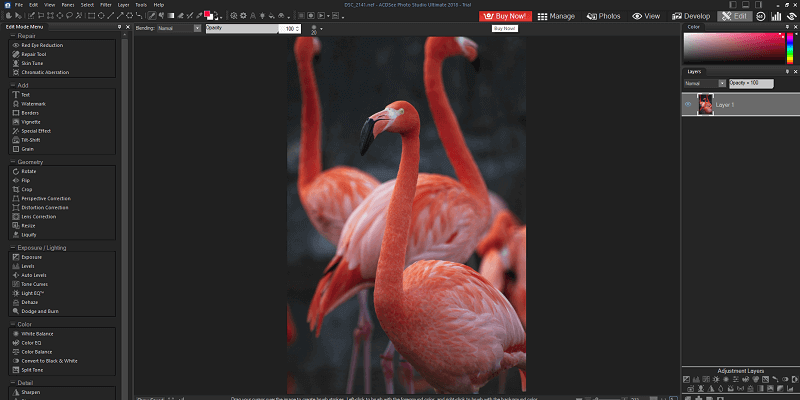
ACDSee Photo Studio Ultimate
Tehokkuus : Erinomainen RAW-työnkulun hallinta ja kuvien muokkaus Hinta : 8,9 dollaria/vuosi tilauksesta tai kertaluonteinen osto 84,95 dollaria. Helppokäyttöisyys : Melko helppo oppia ja käyttää, mutta käyttöliittymässä on joitakin ongelmia. Tuki : Paljon video-opastusta, aktiivinen yhteisö ja omistautunut tuki.Yhteenveto
Satunnaisille ja puoliammattilaisille valokuvaajille, ACDSee Photo Studio Ultimate on erinomainen johdatus RAW-editoinnin maailmaan. Siinä on erinomaiset organisointityökalut kasvavan kuvakirjaston hallintaan, ja RAW-editointitoiminnot ovat yhtä kyvykkäitä. Kerrospohjaiset muokkausominaisuudet kaipaisivat hiukan enemmän hienosäätöä, eivätkä ne luultavasti korvaa Photoshopia kuvankäsittelyohjelmiston standardina, mutta ne ovat silti varsin kyvykkäitä ja käyttökelpoisia, vaikkajoitakin pieniä käyttöliittymäongelmia.
Kaiken kaikkiaan kaikkien näiden ominaisuuksien sisällyttäminen yhteen ohjelmaan tarjoaa houkuttelevan ja kattavan työnkulun, vaikka se ei ehkä olekaan tarpeeksi hiottu tyydyttämään vaativaa ammattilaista. Ammattilaisten, jotka ovat jo ottaneet käyttöön Lightroom-pohjaisen työnkulun, on parempi pysyä siinä, vaikka kaikkien, jotka etsivät ammattilaistasoista vaihtoehtoa, kannattaa katsoa DxO PhotoLabia.tai Capture One Pro.
Mistä pidän : Erinomaiset organisointityökalut. Yhdistää Photoshopin &; Lightroomin ominaisuuksia. Mobiilikäyttöön tarkoitettu kumppanuussovellus. Edullinen.
Mistä en pidä : Käyttöliittymä vaatii työtä. Hidas luettelointi.
4.6 Hanki ACDSee Photo Studio UltimateMikä on ACDSee Photo Studio?
Se on täydellinen RAW-työnkulku-, kuvankäsittely- ja kirjaston organisointityökalu. Vaikka sillä ei vielä ole omistautunutta ammattilaiskannatusta, sen tavoitteena on olla täydellinen ratkaisu ammattikäyttäjille sekä satunnaisemmille ja puoliammattilaisille valokuvaajille.
Onko ACDSee Photo Studio ilmainen?
ACDSee Photo Studio ei ole ilmainen ohjelmisto, mutta tarjolla on 30 päivän ilmainen kokeiluversio, jossa kaikki ominaisuudet ovat käytettävissä. Sen jälkeen voit ostaa ohjelmiston nykyisen version 84,95 dollarin kertamaksulla (alennettu hinta tämän päivityksen yhteydessä). Tai voit hankkia yhden laitteen lisenssin, joka on rajoitettu henkilökohtaiseen käyttöön, 8,90 dollarin kuukausihinnalla enintään 5 laitteelle.
En ole täysin varma, mikä logiikka on näiden eri hinnoittelumallien erottelun taustalla, mutta ei voi kieltää, etteivätkö ne kaikki olisi erittäin edullisia. Kukin näistä tilaussuunnitelmista sisältää myös lisenssejä useisiin muihin ACDSee-ohjelmistoihin, mikä lisää niiden arvoa entisestään.
ACDSee Photo Studio Home vs. Professional vs. Ultimate
Photo Studion eri versiot ovat hyvin eri hintaisia, mutta niissä on myös hyvin erilaiset ominaisuudet.
Ultimate on selvästi tehokkain versio, mutta Ammattilainen on edelleen pätevä RAW-työnkulkuveditori ja kirjastonhallinta, mutta se ei tarjoa mahdollisuutta käyttää kerrospohjaista muokkausta tai Photoshop-tyylisiä muokkauksia kuvien todelliseen pikseliasetteluun.
Etusivu on paljon vähemmän tehokas, eikä se pysty avaamaan tai muokkaamaan RAW-kuvia lainkaan, mutta sen avulla voit silti järjestää valokuvia ja muokata JPEG-kuvia. Tämän vuoksi sitä ei luultavasti kannata harkita, sillä jokainen valokuvaaja, joka suhtautuu työnsä laatuun vakavasti, kuvaa RAW-muodossa.
ACDSee vs. Lightroom: Kumpi on parempi?
Adobe Lightroom on luultavasti Photo Studion suosituin kilpailija, ja vaikka ne kopioivat paljon toistensa ominaisuuksia, niillä on myös omat ainutlaatuiset ratkaisunsa RAW-työnkulkuun.
Lightroom tarjoaa ominaisuuksia, kuten Tethered Capture, jolla voit ottaa kuvia suoraan Lightroomissa ja antaa Photoshopin hoitaa kaikki tärkeät pikselitason muokkaukset, kun taas Photo Studio ohittaa kaappauksen ja sisältää Photoshop-tyylisen kuvankäsittelyn työnkulun viimeisenä vaiheena.
Adobe näyttää kiinnittäneen hieman enemmän huomiota käyttöliittymän ja käyttökokemuksen vivahteisiin, kun taas ACDSee on keskittynyt luomaan mahdollisimman täydellisen itsenäisen ohjelman. Jos olet jo tottunut Adoben tyyliseen työnkulkuun, et ehkä halua vaihtaa, mutta aloitteleville valokuvaajille, jotka joutuvat vielä tekemään tämän valinnan, ACDSee tarjoaa vakavaa kilpailijaahoukutteleva hinta.
Miksi luottaa minuun tässä ACDSee arvostelussa
Hei, nimeni on Thomas Boldt, ja olen työskennellyt graafisen alan parissa yli kymmenen vuotta, mutta kokemukseni kuvankäsittelyohjelmista (sekä Windows- että Mac-käyttöjärjestelmistä) ulottuu vielä kauemmas 2000-luvun alkupuolelle.
Valokuvaajana ja graafisena suunnittelijana minulla on laaja kokemus työskentelystä erilaisten kuvankäsittelyohjelmien kanssa, alan vakio-ohjelmistopaketeista avoimen lähdekoodin ohjelmiin. Tämä antaa minulle ainutlaatuisen näkökulman siihen, mikä on mahdollista ja mitä odottaa ammattilaatuiselta kuvankäsittelyohjelmalta. Vaikka olen viime aikoina käyttänyt Adoben Creative Cloud -ohjelmistopakettia suurimpaan osaan kuvieni työstämisestä, olen ainaEtsin uutta ohjelmaa, joka tarjoaa enemmän etuja kuin mihin olen tottunut. Olen uskollinen tuloksena syntyvän työn laadulle, en millekään tietylle ohjelmistomerkille!
Otimme yhteyttä myös ACDSee-tukitiimiin live-chatin kautta, vaikka kysymys ei liittynytkään suoraan tuotteen ominaisuuksiin. Alun perin aioimme arvostella ACDSee Ultimate 10:n, mutta kun yritin ladata kokeiluversion (joka on ilmainen 30 päivän ajan), törmäsin pieneen ongelmaan. Lyhyesti sanottuna näyttää siltä, että yritys on brändännyt ACDSee Pro ja Ultimate uudelleen Photo Studio Ultimate -ohjelmiksi.Siksi kysyimme kysymyksen (katso kuvakaappaus) chat-laatikon kautta, ja Brendan heidän tukitiimistään vastasi kyllä.

Vastuuvapauslauseke: ACDSee ei antanut mitään korvausta tai vastiketta tämän Photo Studio -arvostelun kirjoittamisesta, eikä heillä ole ollut mitään toimituksellista valvontaa tai sisällön tarkastelua.
ACDSee Photo Studio Ultimate: Yksityiskohtainen arvostelu
Huomaa, että tässä arvostelussa käyttämäni kuvakaappaukset on otettu Windows-versiosta, ja Mac-versio näyttää hieman erilaiselta.
Asennus & Alkukokoonpano
Täytyy myöntää, että ensimmäinen kokemukseni Photo Studion lataus-/asennusohjelmasta ei antanut minulle kovinkaan suurta luottamusta. Kyse voi olla vain Windows 10:n ulkoasusta, mutta vaikuttaa siltä, että vakavasti otettavan kuvankäsittelyohjelman pitäisi pyrkiä käyttämään ohjelmaa, jonka painikkeet pysyvät täysin näkyvissä ikkunassa. Lataus oli kuitenkin suhteellisen nopea, ja loppuosa asennuksesta sujui hyvin.sujuvasti.
Suoritin lyhyen (vapaaehtoisen) rekisteröinnin, mutta sikäli kuin ymmärsin, siitä ei ollut paljon hyötyä. Se ei antanut minulle pääsyä mihinkään lisäresursseihin, ja voit jättää sen väliin, jos haluat. Älä vain yritä sulkea valintaikkunaa 'X'-näppäimellä - jostain syystä se luulee, että yrität lopettaa ohjelman, joten valitse sen sijaan 'Ohita'-painike.
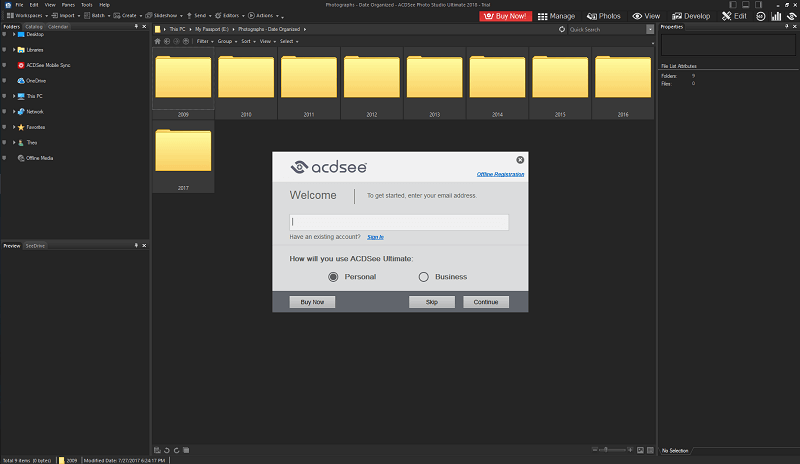
Kun tämä on tehty, huomaat, että Photo Studio on organisoitu samalla tavalla kuin Adobe Lightroom. Ohjelma on jaettu useisiin moduuleihin tai välilehtiin, joita pääset käyttämään oikeassa yläkulmassa. Manage, Photos ja View ovat kaikki organisointi- ja valintamoduuleja. Developin avulla voit suorittaa kaiken ei-tuhoavan RAW-kuvien renderöinnin, ja Edit-moduulin avulla voit kaivaa syvällepikselitasolla kerrospohjaisen muokkauksen avulla.
Osa tämän moduulien asettelujärjestelmän tehokkuudesta kärsii siitä, että muutama 'Hallitse' -moduulivaihtoehto on sijoitettu täsmälleen samalle riville kuin yleinen moduulinavigointi, mikä tekee hieman vaikeaksi erottaa, mitkä painikkeet liittyvät mihinkin ominaisuuteen. Tämä ei ole suuri ongelma, mutta minusta se oli enemmän kuin hämmentävää, kun katsoin ohjelman asettelua ensimmäistä kertaa, ja vain iso punainen 'Osta nyt' -valintaikkuna oli näkyvissä.painike auttoi erottamaan ne toisistaan käsitteellisesti. Onneksi ACDSee on lisännyt perusteellisen näytöllä olevan pikaoppaan, joka auttaa uusia käyttäjiä tottumaan ohjelmistoon.
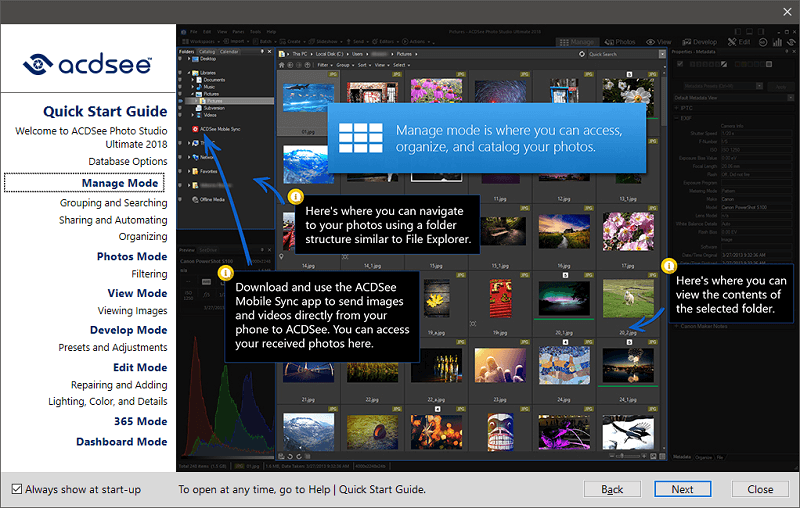
Kirjaston organisaatio & johtaminen
Photo Studio tarjoaa erinomaisen valikoiman organisointimahdollisuuksia, vaikka niiden järjestäminen onkin hieman intuitiivista. Ohjelman viidestä moduulista kolme on organisointityökaluja: Hallinta, Valokuvat ja Näkymä.
Hallinta-moduuli kattaa yleisen kirjaston vuorovaikutuksen, jossa voit tehdä kaikki merkinnät, merkinnät ja avainsanojen syöttämisen. Voit myös tehdä erilaisia eräajona tapahtuvia muokkaustehtäviä, ladata kuvia useisiin verkkopalveluihin, kuten Flickriin, Smugmugiin ja Zenfolioon, ja luoda diaesityksiä. Mielestäni tämä moduuli on erittäin hyödyllinen ja kattava, ja monet muut RAW-editoijat voisivat tehdä muistiinpanoja, lukuun ottamatta seuraavia poikkeuksia.siitä, että et voi tarkastella kohteita 100 %:n zoomauksella siirtymättä Näytä-moduuliin.

Epäselvästi nimetty Kuvat-moduuli on vain tapa tarkastella kaikkia kuvia aikajärjestyksessä, mikä - vaikka se onkin mielenkiintoista - ei oikeastaan ole oman erillisen välilehden arvoinen, eikä se tarjoa muita ainutlaatuisia toimintoja kuin perspektiivin. Kuvia voi suodattaa, mutta tuntuu siltä, että tämä pitäisi oikeastaan sisällyttää Hallitse-moduuliin.
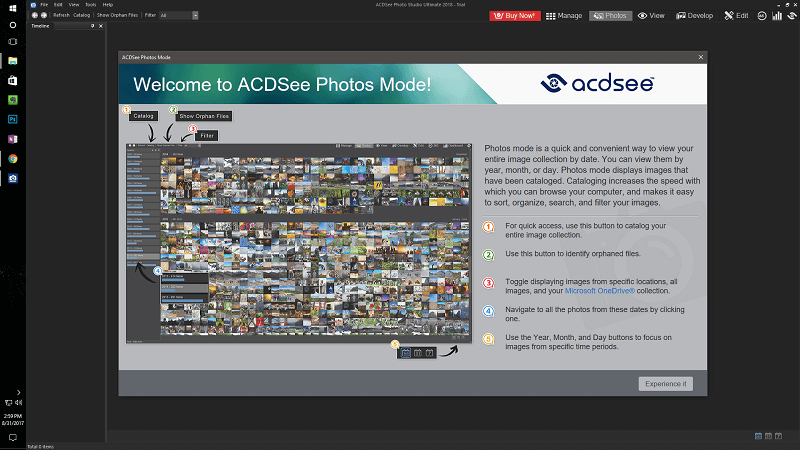
Näytä-moduuli on ainoa tapa tarkastella kuviesi täysikokoisia versioita, ja se olisi myös paljon hyödyllisempi, jos se olisi erilainen tapa näyttää Hallitse-moduuli. Ei ole mitään hyvää syytä, miksi sinun pitäisi vaihtaa näiden kahden välillä nähdäksesi valokuvasi täysikokoisina, erityisesti silloin, kun lajittelet paljon kuvia ja haluat vertailla useita lippukuvakandidaatteja täysikokoisina.päätöslauselma.
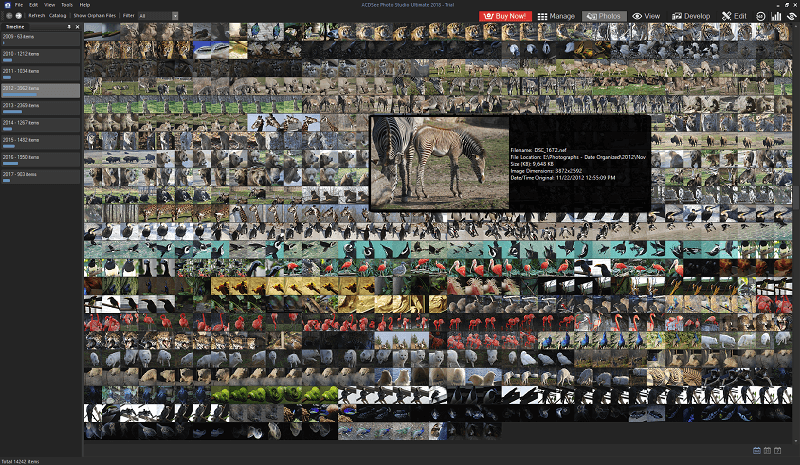
Yksi asia, jota todella arvostin siinä, oli se, että se käyttää RAW-tiedoston upotettua esikatselua sen sijaan, että se soveltaisi mitään värintoistoasetuksia etukäteen, jolloin voit nähdä, miten kamerasi olisi renderöinyt kuvan. Näytön alareunassa näkyvässä metatiedossa on myös mielenkiintoinen kosketus: oikealla oleva infopaneeli näyttää objektiivin ilmoittaman polttovälin, joka onAivan alimmalla rivillä polttoväli on 450 mm, mikä on tarkka laskelma tehollisesta polttovälistä DX-kamerani 1,5-kertaisen rajauskertoimen vuoksi.
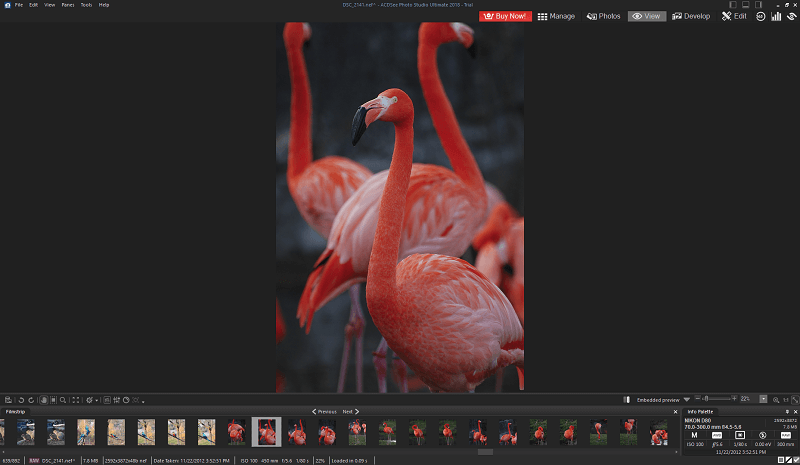
Kuvien muokkaus
Kehitys-moduulissa teet suurimman osan RAW-kuvien muokkauksesta säätämällä asetuksia, kuten valkotasapainoa, valotusta, terävöittämistä ja muita ei-tuhoavia muokkauksia. Suurimmaksi osaksi tämä ohjelman osa-alue on erittäin hyvin tehty, ja arvostan monikanavaista histogrammia, jossa on helppo pääsy kohokohtien ja varjojen rajaukseen. Voit soveltaa muokkauksiasi tiettyihin kuvan osa-alueisiin siveltimillä ja siveltimillä.kaltevuudet sekä tehdä joitakin perusparannus- ja kloonausmenetelmiä.
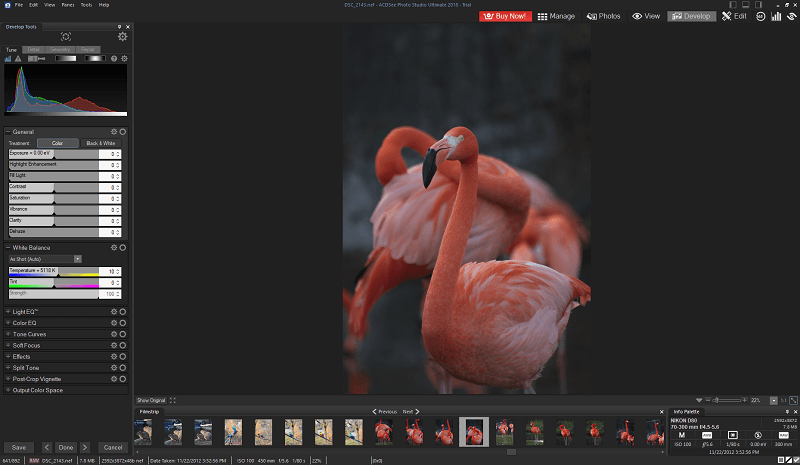
Huomasin, että monet automaattiset asetukset olivat liian aggressiivisia, kuten voit nähdä tässä automaattisen valkotasapainon säädön tuloksessa. Tietenkin tämä on vaikea kuva mille tahansa editorin automaattiselle säädölle, mutta tämä on epätarkin näkemäni tulos.

Useimmat mukana olevat työkalut ovat melko tavanomaisia kuvankäsittelyohjelmissa, mutta mukana on ainutlaatuinen valaistuksen ja kontrastin säätötyökalu nimeltä LightEQ. On hieman vaikea selittää, miten paneelissa olevia liukusäätimiä käytetään, mutta onneksi voit yksinkertaisesti viedä hiiren kuvan alueiden päälle ja sitten napsauttaa ja vetää ylös- tai alaspäin lisätä tai vähentää valittujen pikseleiden vaikutusta. Se onMielenkiintoinen näkemys valaistuksen säätämisestä, vaikka työkalun automaattinen versio on myös erittäin aggressiivinen.

Voit myös työstää kuvaa Muokkaa-moduulissa, joka sisältää useita ominaisuuksia, jotka muistuttavat enemmän Photoshopia kuin useimmat RAW-editorit sisältävät, mukaan lukien kyky työskennellä tasojen kanssa. Tämän avulla voit luoda kuvakomposiitteja, päällekkäisyyksiä tai minkä tahansa muunlaista pikselimuokkausta, ja vaikka tämä on mukava lisäys, huomasin, että se kaipaisi hieman enemmän kiillotusta toteutuksen suhteen.

En ole varma, johtuuko se vain siitä, että työskentelen 1920×1080-näytöllä, mutta minusta monet käyttöliittymäelementit olivat aivan liian pieniä. Työkalut itsessään ovat riittävän kyvykkäitä, mutta saatat turhautua, kun et löydä jatkuvasti oikeita painikkeita, mikä ei ole se, mitä haluat käsitellä monimutkaisen muokkauksen parissa. Tietenkin on olemassa pikanäppäimiä, mutta nekin ovat oudosti liian pieniä.Miksi tehdä pyyhekumi-työkalun pikavalinta 'Alt+E', kun 'E'-merkille ei ole määritetty mitään?
Nämä ovat kaikki suhteellisen pieniä ongelmia, mutta en usko, että tämä editori tulee haastamaan Photoshopia kuvankäsittelyn ja kuvankäsittelyn alan standardina lähiaikoina. Siinä on ehdottomasti potentiaalia, mutta se tarvitsee vielä hiomista tullakseen todelliseksi kilpailijaksi.
ACDSee Mobile Sync
ACDSee on ottanut älypuhelinkameran roolin omakseen ja kehittänyt mobiilisovelluksen, joka on saatavilla iOS- ja Android-alustoille. Sovellus on erittäin helppokäyttöinen, ja sen avulla voit lähettää valokuvia suoraan puhelimestasi Photo Studio -asennukseen.

Langaton synkronointi on nopeaa ja helppoa, ja se on itse asiassa helpoin käyttämäni tapa siirtää valokuvia editoriin. Sovellus havaitsi heti tietokoneeni Photo Studio -asennuksen ja siirsi tiedostot ilman monimutkaisia pariliitoksia tai kirjautumisprosesseja. On aina mukavaa, kun jokin tällainen toimii sujuvasti ilman vaivannäköä.
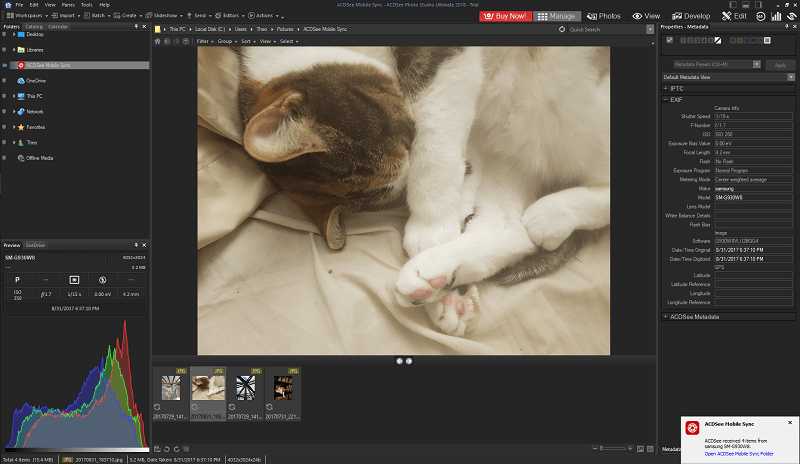
Syyt luokitusteni taustalla
Tehokkuus: 4.5/5
Photo Studion sisältämät työkalut ovat suurimmaksi osaksi erinomaisia. Järjestely- ja kirjastonhallintatyökalut ovat erityisen hyviä, ja monet muut ohjelmat voisivat ottaa oppia ACDSee:n tavasta, jolla ACDSee on asettanut asiat järjestykseen. RAW-editori on varsin kyvykäs, ja se tarjoaa kaikki toiminnallisuudet, joita ammattilaiselta ohjelmalta voi odottaa, vaikka tasopohjaiset muokkausominaisuudet kaipaavat hieman lisää tehokkuutta.Mobiilisovellus on erinomainen ja toimii täydellisesti.
Hinta: 5/5
Vaikka kertaluonteinen ostohinta on hieman korkea, 84,95 Yhdysvaltain dollaria, koko ACDSee-tuotevalikoiman sisältävä tilaus alle 10 dollarilla kuukaudessa tarjoaa erinomaista vastinetta.
Helppokäyttöisyys: 4/5
Useimmat työkalut ovat melko helppoja oppia ja käyttää kaikille kuvankäsittelyohjelmiin perehtyneille, ja aloittelijoilla ei pitäisi olla vaikeuksia oppia perusasioita. Muokkaa-moduulissa on joitakin käyttöliittymäongelmia, jotka voivat vaikuttaa negatiivisesti käytön helppouteen, mutta tämä on ratkaistavissa pienellä harjoittelulla. Mobiilikäyttöön tarkoitettu kumppanuussovellus on erittäin helppokäyttöinen, ja sen avulla on helppo retusoida valokuvia ennen jakamista.ne verkossa.
Tuki: 5/5
Ohjelmassa on laaja valikoima video-oppaita ja aktiivinen yhteisö, joka tarjoaa paljon hyödyllistä tukea. Lisäksi on oma tukitietopankki ja helppo tapa ottaa yhteyttä kehittäjätukeen, jos olemassa olevat tiedot eivät auta ongelman ratkaisemisessa. En törmännyt mihinkään vikoihin Photo Studiota käyttäessäni, joten en voi kommentoida, kuinka tehokas tukitiimi on,mutta puhuin heidän myyntitiiminsä kanssa lyhyesti ja sain erinomaisia tuloksia.
Vaihtoehtoja ACDSee Photo Studio
Adobe Lightroom (Windows/Mac)
Lightroom on yksi suosituimmista RAW-kuvankäsittelyohjelmista, vaikka se ei sisällä yhtä laajoja pikselipohjaisia muokkaustyökaluja kuin Photo Studio. Sen sijaan se on saatavana tilauspakettina Photoshopin kanssa hintaan 9,99 USD kuukaudessa, jolloin saat käyttöösi alan standardien mukaiset ohjelmistot vertailukelpoiseen hintaan. Lightroomin järjestelytyökalut ovat hyviä, mutta eivät aivan yhtä kattavia kuin Photo Studion.Photo Studion erinomainen Manage-moduuli. Lue arvostelumme Lightroomista täältä.
DxO PhotoLab (Windows/Mac)
PhotoLab on erittäin suorituskykyinen RAW-editori, jonka etuna on, että se käyttää DxO:n laajaa linssien testaustietoa optisten korjausten automaattiseen tekemiseen. Se ei sisällä minkäänlaisia toiminnallisia organisointityökaluja perustason kansiosuunnittelua pidemmälle, eikä myöskään minkäänlaista pikselitason muokkausta. Lue koko arvostelumme PhotoLabista täältä.
Capture One Pro (Windows/Mac)
Capture One Pro on myös erinomainen RAW-editori, vaikka se on suunnattu enemmän kalliilla keskikokoisten kameroiden kanssa työskenteleville valokuvaajille. Vaikka se on yhteensopiva yleisempien kameroiden kanssa, oppimiskäyrä on melko jyrkkä, eikä sitä ole suunnattu satunnaisille valokuvaajille.
Päätelmä
ACDSee Photo Studio Ultimate on erinomainen RAW-työnkulun hallinta- ja kuvankäsittelyohjelma, joka on erittäin edullisesti hinnoiteltu. Ehkä olen liian tottunut Adoben ohjelmistoihin, mutta olin iloisesti yllättynyt siitä, miten hyvin ohjelma on suunniteltu, lukuun ottamatta muutamia outoja suunnittelu- ja ulkoasuvalintoja. Luettelointityökalut ovat hyvin harkittuja ja kattavia, kun taas muokkaustyökalut kattavat kaiken, mitä voi odottaa ohjelmalta.Laadukas RAW-kuvankäsittelyohjelma. Kerrospohjaisen muokkauksen lisääminen pikselimuokkauksella ja säätötasoilla täydentää tämän ohjelman työnkulkua.
Vaikka se on kaiken kaikkiaan erinomainen ohjelmisto, siinä on muutamia käyttöliittymäongelmia, jotka kaipaisivat hieman enemmän tasoitusta. Jotkin käyttöliittymäelementit ovat hyvin oudosti skaalattuja ja epäselviä, ja joitakin erillisiä tarkastelu- ja organisointimoduuleja voisi yhdistää työnkulun virtaviivaistamiseksi hieman enemmän. Toivottavasti ACDSee jatkaa kehitysresurssien sijoittamista tämän ohjelmiston parantamiseen.jo nyt erittäin pätevä kuvankäsittelyohjelma.
Hanki ACDSee Photo StudioJoten, onko tämä arvostelu ACDSee Photo Studio Ultimate hyödyllinen? Jätä kommentti alla.

